Vorige week ik bedekt een aantal manieren om het pad naar een bestand in het huidige Finder-venster te kopiëren; bijvoorbeeld om in een e-mail of document te plakken, of voor gebruik in Terminal. Ik heb met name drie plug-ins voor contextmenu's aanbevolen. De reactie op dat artikel was verrassend; dit is duidelijk een functie die meer dan een paar mensen nuttig vinden. Maar discussie in de Macworld forums, samen met talloze e-mails die ik van lezers heb ontvangen, illustreren dat het oude gezegde, "verschillende slagen voor verschillende mensen", zelfs geldt voor zoiets eenvoudigs als het kopiëren van een bestandspad.
Lezer WJW vroeg waarom je niet gewoon een AppleScript-applet zou maken die het pad van een bestand kopieert, en die applet dan in het Dock zou plaatsen waar je elk bestand ernaartoe zou kunnen slepen. Evenzo liet lezer Mike LaMorte me weten over een AppleScript, pad krijgen, heeft hij gemaakt en op de zijne gepost website als gratis download. Zoals Mike uitlegde: "Het script kopieert het pad van het geselecteerde item naar het klembord, zonder schuine strepen voor spaties en andere besturingstekens." Na door een bestand of map in de Finder te selecteren, kunt u het script uitvoeren vanuit het scriptmenu van Mac OS X (plaats het gewoon in /Library/Scripts of ~/Library/Scripts om het beschikbaar). Hier is het script van Mike, dat slechts een van de nummers is die ik via e-mail heb ontvangen:
stel itemPath in op "" stel uPath in op "" vertel toepassing "Finder" activeer stel itemPath in op selectie als tekenreeks stel uPath in op POSIX pad van itemPath stel het klembord in op uPath end tell
U kunt ook een Automator-workflow maken die zo'n script bevat: plak de bovenstaande code in een Automator-actie "Voer AppleScript uit" en sla de workflow vervolgens op als een Finder-plug-in; hierdoor is het script beschikbaar in het Automator-submenu van de contextmenu's van de Finder.
Beide benaderingen werken, en ik juich iedereen toe die AppleScript en Automator gebruikt - twee technologieën die naar mijn mening niet genoeg erkenning krijgen. Dat gezegd hebbende, hou ik nog steeds van de contextuele menu-benadering (en ik hou niet van de eis van Automator dat Finder-plug-ins worden verborgen in het Automator-submenu); voor mij is het gewoon sneller en handiger. Sommigen van jullie zijn het daarmee eens en stelden een paar extra opties voor, beide gratis.
Abracodes FileUtilsCM 1.7.2 ( ) is een plug-in voor contextmenu's die een aantal opties biedt voor het werken met bestandskenmerken in de Finder; met een van deze opties kunt u het pad naar het huidige bestand kopiëren. Omdat het zoveel functies heeft, plaatst FileUtilsCM zijn opties in twee submenu's, één met acties die het kan uitvoeren en een ander met gedetailleerde informatie over het geselecteerde Finder-item. (Helaas geeft de laatste niet de totale grootte van mappen of volumes weer; alleen van individuele bestanden.)
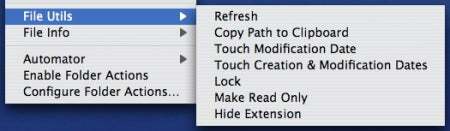
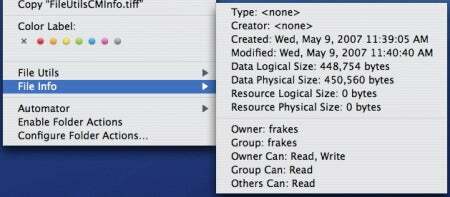
Een handig kenmerk van FileUtilsCM is dat het een configuratiehulpprogramma bevat waarmee u kunt kiezen welke van deze opties verschijnen in contextuele menu's, evenals welk formaat - URL, Unix, Mac of Windows - wordt gebruikt wanneer het pad van een item naar het klembord wordt gekopieerd.
Hsoi's Shop is gratis CMPlugins 2.1 ( ) pakket biedt ook een aantal contextuele menufuncties, maar levert deze via individuele plug-ins; u installeert alleen die plug-ins die u wilt. Ik neem hier CMPlugins op omdat een van de opties FilePathToClipCMPlugin is, die het pad naar het geselecteerde bestand naar het klembord kopieert (met het teken / als scheidingsteken; Bijvoorbeeld, /Users/frakes/Desktop/document.doc ). Maar het pakket bevat ook plug-ins voor het gebruik van het geselecteerde afbeeldingsbestand als uw bureaubladachtergrond (deze functie werkt alleen voor het hoofdscherm); een hiërarchische lijst van de inhoud van een geselecteerde map naar het klembord kopiëren; bestanden vergrendelen en ontgrendelen; en, voor ontwikkelaars, het omschakelen van de gewijzigde alleen-lezen-vlag van een bestand kid bron.
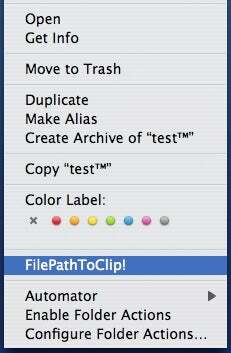
Zowel FileUtilsCM als FilePathToClipCMPlugin van CMPlugins kunnen bestandspaden kopiëren die speciale tekens zoals ™ (zoals vorige week vermeld, hebben sommige hulpprogramma's hier problemen mee karakters).
En daarmee heb ik je hopelijk meer dan genoeg manieren gegeven om het pad van een bestand naar het klembord te kopiëren.
FileUtilsCM 1.7.2 vereist Mac OS X 10.3.9 of hoger; CMPlugins 2.1 vereist Mac OS X 10.4 of hoger. Beide zijn universele binaire bestanden.
